Apple เตรียมเปิดขาย Apple Watch Series 5 ในวันที่ 25 ตุลาคม 2562 นี้ (เที่ยงคืนวันที่ 24 ตุลาคม เป็นต้นไป) สำหรับใครที่จะไปซื้อหรือรับเครื่องหน้าร้านแนะนำให้ตรวจเช็คเครื่องกันก่อน
ซื้อ Apple Watch Series 5 ใหม่ ควรเช็คจุดไหนบ้าง
วิธีการเช็คเครื่องต่อไปนี้ เป็นวิธีเบื้องต้นสำหรับเช็ค Apple Watch Series 5 เครื่องใหม่ที่ควรจะต้องเช็คให้เรียบร้อยก่อนออกจากร้านผู้ให้บริการ พร้อมกับดาวน์โหลดเอกสารประกอบการตรวจเช็คที่ได้ที่นี่ >> ตรวจเช็ค Apple Watch หลังซื้อเครื่องใหม่
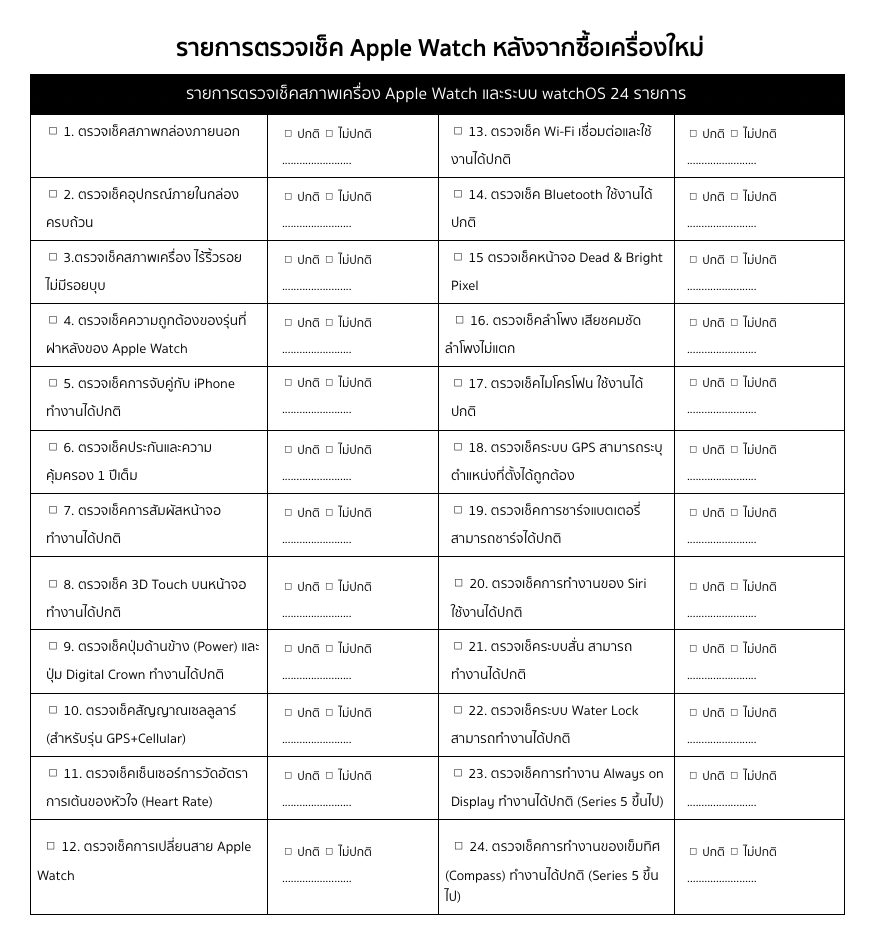
1. ตรวจเช็คภายนอก
กล่องจะต้องไม่มีรอยแกะซีลใดๆ เมื่อแกะกล่องแล้วให้เช็คสภาพภายนอกของ Apple Watch เครื่องจะต้องไม่มีริ้วรอย ไม่มีรอยบุบ หรือรอยขีดข่วน เช็ครุ่น Apple Watch ที่ฝาหลังของเครื่อง

อุปกรณ์ในกล่องสำหรับรุ่นอะลูมิเนียม, สแตนเลสสตีล และ Nike+ ต้องครบ มีตัวเรือน Apple Watch Series 5, สาย Apple Watch, สายชาร์จแม่เหล็ก และอะแดปเตอร์ 5W

สำหรับรุ่น Apple Watch Series 5 Hermes, Titanium และ Ceramic จะมีสาย Sport Band ที่มาพร้อมรุ่นโดยเฉพาะ อีก 1 เส้น

2. การจับคู่กับ iPhone
Apple Watch 1 เรือนจะจับคู่กับ iPhone ได้ 1 เครื่อง ให้ลองจับคู่และตั้งค่าให้เสร็จสิ้น เช่น Apple ID, รหัสผ่าน เป็นต้น โดย Apple Watch Series 5 (รวมถึง Series 3) ต้องจับคู่กับ iPhone 6s หรือใหม่กว่าที่ติดตั้ง iOS 13 หรือใหม่กว่า

3. เช็คความคุ้มครองและประกันเครื่อง
หลังจากนั้น ให้ทำการเช็คความคุ้มครองของเครื่องก่อน ชมวิธี หรือเช็คจากแอป Apple Support เพื่อตรวจสอบว่าถ้าเป็นเครื่องใหม่มือหนึ่งประกันต้องเหลือ 1 ปี ประกันจะต้องไม่เดินหน้าไปก่อน
4. รุ่น Cellular เช็คสัญญาณโทรศัพท์
สำหรับรุ่น Cellular ให้ลองเชื่อมต่อ esim และเช็คสัญญาณโทรศัพท์ว่ามีสัญญาณปรากฏได้หรือไม่ หลังจากที่เชื่อมต่อแล้ว ก็ให้ลองโทรเข้า-โทรออก โดยใช้ Apple Watch ดูว่าสามารถโทรไปได้ปกติหรือไม่

5. เช็คการทำงานของ Always on Display
ตรวจเช็คการทำงานของฟีเจอร์ Always on Display โดยตั้งค่าเปิดใช้งานได้ที่ การตั้งค่า (Settings) > จอภาพและความสว่าง (Display & Brightness) > เปิด แสดงตลอดเวลา (Always On)

เมื่อเปิดใช้งาน Always on Display แล้ว ให้กดปุ่ม Digital Crown กลับมาที่หน้าปัด และลองพลิกข้อมือขึ้นมาดูหน้าจอต้องสว่าง เมื่อพลิกข้อมือกลับลงหน้าจะต้องดรอปแสงลงเล็กน้อย แต่ไม่ดับสนิท ยังคงเห็นหน้าปัดอยู่
หมายเหตุ หน้าจอ Always on Display จะทำงานก็ต่อเมื่อผู้ใช้สวม Apple Watch เท่านั้น
6 . เซ็นเซอร์วัดอัตราการเต้นของหัวใจ
ใส่ Apple Watch ไว้ที่ข้อมือให้กระชับ จากนั้นเปิดแอปวัดอัตราการเต้นของหัวใจ (Heart Rate) และลองวัดดูว่าเซ็นเซอร์การวัดอัตราการเต้นของหัวใจบน Apple Watch ทำงานหรือไม่ ถ้าหากทำงานค่าการวัดอัตราการเต้นของหัวใจจะต้องแสดงบนหน้าจอ

7. การสัมผัสหน้าจอและ 3D Touch
ให้ลองสัมผัสหน้าจอด้วยการแตะเข้าแอป หรือปัดขึ้นเพื่อเปิด Control Center ดูว่าการใช้ท่าทางการปัดบนหน้าจอทำงานได้ปกติหรือไม่

ตรวจเช็คการใช้งาน 3D Touch ด้วยการแตะแบบกดน้ำหนักลงบนหน้าปัด Apple Watch ถ้าหน้าจอแสดงการเลือกหน้าปัด ก็ถือว่าใช้งานได้ปกติ
8. ปุ่ม Power และปุ่ม Digital Crown
เช็คปุ่มด้านข้าง (ปุ่ม Power) และปุ่ม Digital Crown ว่าสามารถกดได้ปกติ ไม่รู้สึกหลวมเกินไป และเมื่อกดปุ่ม Power การทำงานต้องถูกต้อง

จากนั้นก็ลองหมุนปุ่ม Digital Crown ดูว่าสามารถทำงานได้ปกติหรือไม่ เช่น การเลื่อนขึ้นเพื่อซูมเข้า เลื่อนลงเพื่อซูมออกในหน้าโฮมเป็นต้น
9. การเชื่อมต่อ Wi-Fi
เชื่อมต่อ Wi-Fi บน Apple Watch Series 5 ด้วยวิธีต่อไปนี้ การเปิด Wi-Fi บน Apple Watch จากนั้นก็ลองเปิดแอปที่ต้องเชื่อมต่อกับอินเตอร์เน็ตดูว่าอินเตอร์เน็ตทำงานได้ปกติหรือไม่ (รุ่น GPS+Cellular อย่าลืมปิด Cellular ด้วย เพื่อทดสอบ Wi-Fi)

10. การเชื่อมต่อ บลูทูธ
การเชื่อมต่อบลูทูธ ถ้าเราจับคู่ Apple Watch กับ iPhone เครื่องก็จะเชื่อมต่อกันผ่านบลูทูธอัตโนมัติอยู่แล้ว แต่เพื่อความมั่นใจ ก็สามารถเชื่อมบลูทูธกับอุปกรณ์อื่นๆ ได้อย่างเช่น หูฟังบลูทูธหรือลำโพงบลูทูธ (อาจจะเตรียมไปด้วย หรือถ้าซื้อในร้านก็ขอยืมอุปกรณ์พนักงาน)

11. หน้าจอ Dead & Bright Pixel และจอเบิร์น
โอกาสน้อยที่จะเกิด Dead & Bright Pixel บนหน้าจอ OLED ของ Apple Watch แต่เช็คไว้ก่อนจะดีกว่า โดยการเปิดไฟฉายสีแดงและสีขาว พร้อมทั้งสังเกตุจุดดำหรือจุดสีแตกต่างดูว่ามีหรือไม่ ถ้ามีแสดงว่าหน้าจอมี Dead & Bright Pixel ชมวิธีใช้งานไฟฉาย (Flashlight) บน Apple Watch

สำหรับอาการจอเบิร์นก็อาจจะไม่ค่อยพบในเครื่องใหม่ และอาจจะไม่พบในทันที แต่สำหรับ Apple Watch มือสองก็แนะนำให้ลองเช็คดีๆ ให้ลองเปิดแอปอะไรก็ได้ไว้สักพัก และลองเปลี่ยนเข้าแอปอื่นๆ สังเกตดูว่ามีร่องรอยของแอปก่อนหน้าแสดงขึ้นมาหรือไม่ (ลักษณะเหมือนกับแอปแสดงทับซ้อนกันบนหน้าจอ)
12. เช็คลำโพงและไมค์
เช็คลำโพงและไมค์ ด้วยวิธีการใช้ Apple Watch โทรออกไปหาคนอื่นหรือ iPhone เครื่องอื่นที่ไม่ได้เชื่อมต่อกับ Apple Watch ที่กำลังตรวจเช็ค และลองสนทนาพร้อมกับฟังเสียงตอบโต้ดูว่าปกติหรือไม่
สำหรับไมค์สามารถเปิดแอปเสียงบันทึก และลองอัดเสียงได้เลย เมื่ออัดเสียงแล้วก็ลองฟังอยู่ว่าได้ยินเสียงชัดหรือไม่

13. ตรวจเช็คการทำงานของ Siri
เปิดการใช้งาน Siri โดยไปที่แอปการตั้งค่า (Settings) บน Apple Watch > ทั่วไป (General) > Siri > เปิด หวัดดี Siri จากนั้นก็ลองพูดหวัดดี Siri และตอบโต้คำสั่งดูว่า Siri สามารถทำงานได้ปกติหรือไม่

14. ระบบ GPS
ตรวจเช็คการระบุตำแหน่งที่ตั้งด้วย GPS โดยการตั้งค่าเปิดใช้งานตำแหน่งที่ตั้งก่อน ไปที่การตั้งค่า (Settings) > ความเป็นส่วนตัว (Privacy) > บริการตำแหน่งที่ตั้ง (Location Service) > เปิดบริการตำแหน่งที่ตั้ง (Location Service)
จากนั้นให้เปิดแอปแผนที่ (Maps) และลองเลือกตำแหน่งที่ตั้งปัจจุบันดูว่า GPS สามารถระบุได้ถูกต้องหรือไม่

15. การชาร์จแบตเตอรี่
นำ Apple Watch ชาร์จบนอุปกรณ์ชาร์จไร้สายที่มาพร้อมกับกล่อง และเช็คดูมีไฟเข้าหรือไม่ สามารถชาร์จได้ปกติหรือไม่
16. การทำงานของ Water Lock
Water Lock เป็นการล็อคหน้าจอ เพื่อป้องกันการสัมผัส เมื่อว่ายน้ำหรือนำ Apple Watch ไปใช้งานในน้ำ เมื่อปลดล็อคเครื่องจะไล่น้ำออกจากลำโพง ชมวิธีใช้ Water Lock บน Apple Watch ให้ลองเปิดโหมด Water Lock และปลดล็อคดู และเช็คว่าบนหน้าจอ Apple Watch สามารถแสดงการทำงานของ Water Lock ได้หรือไม่
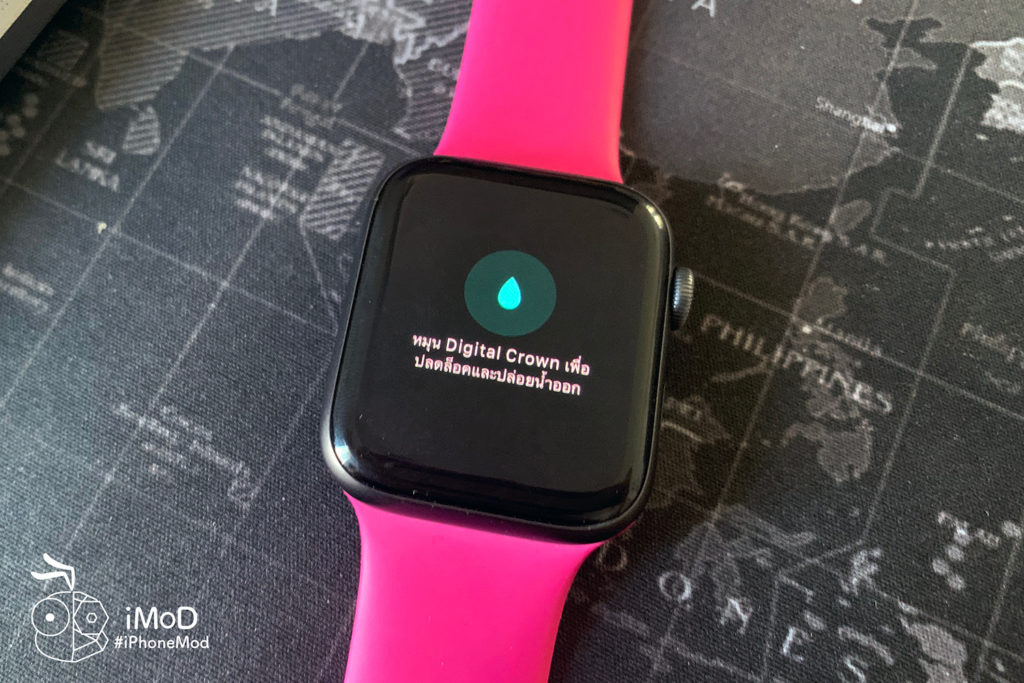
17. การทำงานของเข็มทิศ (Compass)
Apple Watch Series 5 มาพร้อมกับเซ็นเซอร์เข็มทิศดิจิตอล (Compass) ที่สามารถแสดงทิศได้ ตรวจเช็คด้วยการเข้าไปที่แอปเข็มทิศ และดูว่า Apple Watch ชี้ทิศได้ถูกต้องหรือไม่

หมายเหตุ สาย Apple Watch แบบแม่เหล็กอาจจะมีผลต่อความคลาดเคลื่อนในการบอกทิศ
18. เช็คระบบสั่น
เปิดระบบการสั่นในการตั้งค่า กลับมาที่หน้าโฮมและลองแตะแบบ 3D Touch เพื่อเช็คว่ามีการตอบสนองแบบสั่นหรือไม่
19. การเปลี่ยนสาย ถอดเข้า-ถอดออก
ทดสอบการเปลี่ยนสาย Apple Watch โดยการกดปุ่มเปลี่ยนสายด้านหลัง พร้อมกับลองถอดเข้าและถอดออกดู เช็คว่าสามารถใส่ได้กระชับหรือไม่

หมายเหตุ สำหรับเซ็นเซอร์วัดค่า ECG บน Apple Watch Series 5 ยังไม่สามารถตรวจเช็คได้ เนื่องจาก Apple ยังไม่เปิดใช้บริการในประเทศไทย หากมีการอัปเดต ทีมงานจะแจ้งให้ทราบอีกครั้ง
และนี่ก็เป็นวิธีการตรวจเช็ค Apple Watch Series 5 เครื่องใหม่เบื้องต้นหลังจากที่ซื้อและรับเครื่องเรียบร้อยแล้ว ก็ลองดาวน์โหลดเอกสารรายการเช็คเครื่อง ด้านบนและทำควบคู่กับวิธีที่แนะนำมาทั้งหมดได้เลย
หากพบปัญหาระหว่างการเช็คแนะนำว่าให้แจ้งพนักงานหรือสอบถามโดยทันที แต่ถ้าหากซื้อเครื่องมาแล้วพบปัญหาภายหลัง ภายใน 1 ปี (อยู่ในประกัน) ก็สามารถติดต่อเคลมกับ Apple ได้ผ่าน AASP เช่น iCare ทั่วประเทศไทยได้
บทความที่เกี่ยวข้อง
- ราคา Apple Watch Series 5 ทุกรุ่นจาก Apple Store Online ประเทศไทย เปิดขายวันที่ 25 ตุลาคม 2562
- Apple Watch รุ่น Series 3, 4 และ 5 ควรเลือกอะไรดี? (หลังราคาปรับลด)
- เปิดตัว Apple Watch Series 5 มาพร้อมจอ Always-On Display เข็มทิศในตัวและโทร SOS ทั่วโลก
- ครั้งแรก…Apple Watch Series 5 รุ่น Hermès สแตนเลสสตีล สี Space Black และ วัสดุไทเทเนียม
- Apple Watch Series 5 ตัวเรือนไหนน้ำหนักเบาที่สุด แต่ละวัสดุมีคุณสมบัติเด่นอย่างไร
- เปรียบเทียบสเปค Apple Watch Series 3, Apple Watch Series 4 และ Apple Watch Series 5

